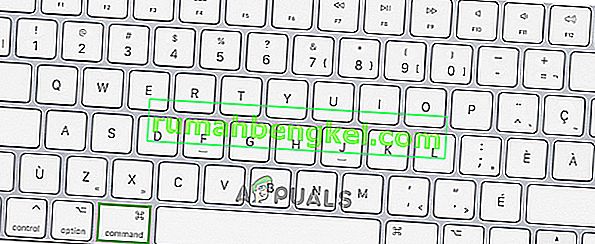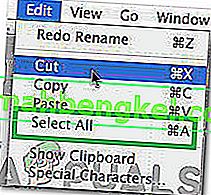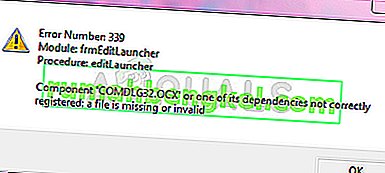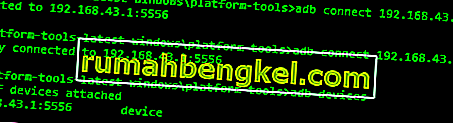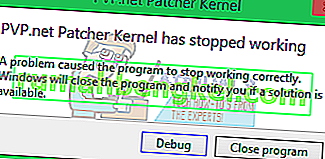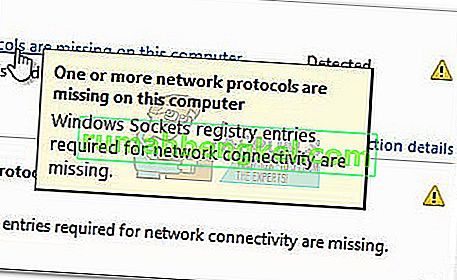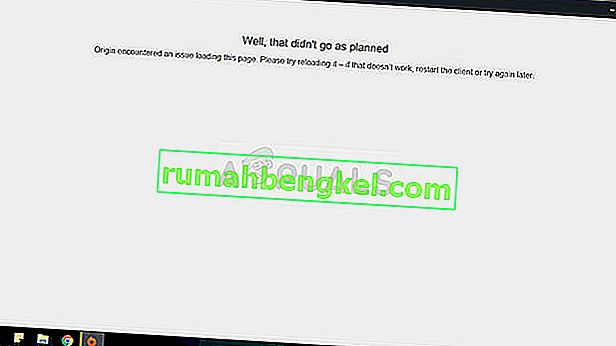نظرًا لعدة أسباب ، يحتاج مستخدمو Mac و PC إلى تحديد ملفات (خطوط) متعددة في Finder للحذف والنقل والنسخ وما إلى ذلك ، عند الحاجة ، إليك كيفية القيام بذلك على جهاز Mac الذي يعمل بنظام التشغيل OS X أو macOS.
حدد العناصر المجاورة
إذا كنت تريد تحديد ملفات أو مجلدات متجاورة في Mac Finder:
طريقة 1
- انقر فوق الملف الأول الذي تريده من الملفات (أو المجلدات) التي تريد تحديدها.
- Shift + انقر فوق الملف الأخير (أو المجلد) الذي تريد تحديده.

إذا كنت تريد إضافة ملفات غير متجاورة إلى التحديد:
- Command + انقر فوق الملف الذي تريد إضافته.
الطريقة رقم 2
- اضغط مع الاستمرار على النقر الأيسر واسحب المؤشر حول العناصر المجاورة (الملفات والمجلدات) التي تريد تحديدها.
الطريقة رقم 3
- اضغط مع الاستمرار على مفتاح Shift وانقر على السهم لأسفل على لوحة المفاتيح. سيؤدي ذلك إلى تحديد العناصر المتجاورة واحدة تلو الأخرى.

حدد العناصر غير المتجاورة
إذا كنت تريد تحديد عناصر غير متجاورة في Finder:
طريقة 1
- Command + انقر فوق الملفات التي تريد إضافتها إلى التحديد واحدًا تلو الآخر.
إذا كنت تريد تحديد اثنين أو أكثر من التحديدات المتجاورة (مجموعات الملفات) التي هي نفسها غير متجاورة:
- حدد الملف الأول (أو المجلد).
- Shift + انقر فوق الملف الأخير (أو المجلد) لإنشاء الملف المحدد.
- Command + انقر فوق الملف الأول في المجموعة الثانية.
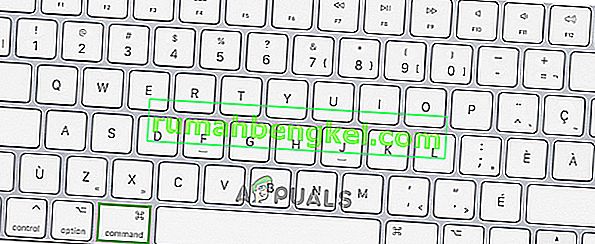
- Shift + انقر فوق الملف الأخير في تلك المجموعة.
حدد كافة العناصر
إذا كنت تريد تحديد جميع العناصر (الملفات والمجلدات) في مجلد واحد على Finder:
طريقة 1
- انقر فوق Command + A على لوحة المفاتيح.
الطريقة رقم 2
- انقر فوق تحرير في قائمة الباحث واختر تحديد الكل.
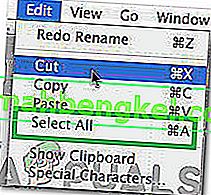
الطريقة رقم 3
- انقر فوق العنصر الأول في المجلد وأثناء الضغط مع الاستمرار على السحب لأسفل إلى آخر عنصر في المجلد.